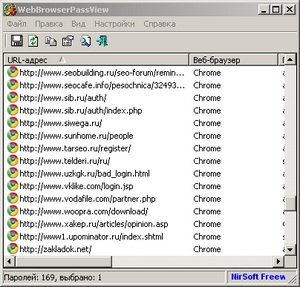-Метки
-Музыка
- Julio Iglesias Crazy
- Слушали: 31 Комментарии: 2
-Стена
-Поиск по дневнику
-Подписка по e-mail
-Статистика
волшебная зима в png |
Это цитата сообщения Arnusha [Прочитать целиком + В свой цитатник или сообщество!]
|
|
Программа для восстановления забытых паролей. |
Это цитата сообщения Владимир_Шильников [Прочитать целиком + В свой цитатник или сообщество!]
Многим пользователям интернета приходится регистрироваться на разных сервисах и различных сайтах. Многие из них частенько забывают пароль и логин от входа на тот или иной ресурс. К счастью восстановление забытых паролей и логинов легко осуществить с помощью программы WebBrowserPassView. Небольшого размера программа восстанавливает пароли и логины сохраненные в браузерах Google Chrome, FireFox, Opera, Safari, SeaMonkey, Internet Explorer
и от таких популярных веб-сайтов, как Twitter, Facebook, Google, Gmail, Yahoo.

|
|
Как скачать музыку или видео с сайта, где нет опции Скачать |
Это цитата сообщения _Lyubasha_K_ [Прочитать целиком + В свой цитатник или сообщество!]
|
|
|
ОЛЕГ ВИКТОРОВ И НЕЗНАКОМКА ВЕЧЕРНЯЯ ВСТРЕЧА |

|
Метки: романтика гламур встреча любовь |
Понравилось: 1 пользователю
ОЛЕГ ВИКТОРОВ МИСТИКА |

|
Метки: мистика фэнтези гламур романтика |
Понравилось: 1 пользователю
ПРИВЕТ,ПРИВЕТ ИЗ ТАБАКЕРКИ |

|
Метки: мистика фэнтези гламур романтика |
Понравилось: 2 пользователям
ЛЕНА ПОЛЁТ |

|
Метки: мистика зазеркалья фэнтези гламур |
Понравилось: 1 пользователю
Анонимайзер или как зайти на заблокированный сайт |
Это цитата сообщения Лариса_Гурьянова [Прочитать целиком + В свой цитатник или сообщество!]

ПАМЯТКА НАЧИНАЮЩИМ БЛОГГЕРАМ
Заблокировали доступ к сайту? Не беда! Данный урок вам поможет.
Сегодня мы поговорим об использовании так называемых "анонимайзеров".
Что это? Для чего он нужен и как он работает?
Обо всем этом и о многом другом вы узнаете из этого видео.
Скачать HotSpot Shield можно либо с официального сайта
Скачать HotSpot Shield:
либо у меня , я скачивала эту программку
Проверить ip адрес:


для вас Лариса Гурьянова
|
|
ТЮБИК В МОНТАЖЕ ОЛЕГА ВИКТОРОВА |
|
|
Процитировано 1 раз
Понравилось: 4 пользователям
Parlami D'Amore Mariu В монтаже Олега Викторова |
|
Метки: романтика гламур фэнтези олег викторов |
Процитировано 1 раз
Понравилось: 3 пользователям
КАК ВЫРЕЗАТЬ ВОЛОСЫ |
Это цитата сообщения erofeeva-alla [Прочитать целиком + В свой цитатник или сообщество!]
Как вырезать волосы. Подробный урок
|
Как вырезать волосы. Подробный урок
Как вырезать волосы в Фотошопе очень быстро и качественно. Я вырезала изображение Анны Семенович, у которой на фотографии красивая кудрявая причёска и затем поместила её на красивый природный фон: А изначальная фотография Анны была вот такая: |
|
|
Malwarebytes Anti-Malware — антивирусный сканер нового поколения |
Это цитата сообщения Лариса_Гурьянова [Прочитать целиком + В свой цитатник или сообщество!]

Malwarebytes Anti-Malware — это уникальный, очень мощный, очень умный и очень бесплатный антивирусный сканер, услугами которого, я рекомендую Вам обязательно периодически пользоваться.
Сканер абсолютно не мешает работе Вашего основного антивируса, а наоборот — помогает ему в обнаружении и уничтожении зловредов.
Это не единственный антивирусный сканер на планете, но именно в этом и вся прелесть — у каждой подобной программы свой неповторимый алгоритм поиска вирусов и троянов! Именно по этой причине у вирусов не остаётся шансов закрепиться в Вашем любимом компьютере.
Надеюсь, что убедил Вас периодически пользоваться подобными программами, которые не конфликтуют между собой или с полноценными антивирусными монстрами.
Обратил моё внимание на этот современный, мощный антивирусный сканер, один почётный, заслуженный и постоянный читатель сайта под ником nik(вот такой каламбур
Итак, обязательную прелюдию выполнил — перехожу к самому приятному и интересному…
Скачать Malwarebytes Anti-Malware

Размер файла — 9.8 Мб
В процессе установки сканера нет ничего необычного или сложного — выбираем русский язык, соглашаемся с лицензией и тыкаем всю дорогу «Далее» . В самом конце рекомендую оставить галочки на их месте…

Чуть не забыл — обязательно сделайте, на всякий случай, точку восстановления системы! И не говорите потом, что я Вас не предупреждал


Огромный плюс данному антивирусному сканеру придаёт постоянное и бесплатное обновление сигнатур (шаблонов) вирусов, что всегда держит его в рабочей и актуальной форме.
В открывшемся главном окне сканера категорически советую НЕ ОБРАЩАТЬ ВНИМАНИЕ на эти две кнопки внизу…

Дело в том, что на всех форумах, где я читал о этой защитной программе, все рекомендуют использовать именно бесплатный вариант, запуская его время от времени, а не замедлять операционную систему запущенными в фоне процессами платной версии, постоянно работающей в режиме реального времени.
Выбираем режим сканирования и НЕ СПЕШИМ начинать его — пройдёмся по настройкам сканера…

Пропускаем «Защитный модуль» (платно), «Обновления» (мы уже обновили сканер), «Карантин» (в нём ещё пусто), »Отчёты» (их ещё нет)… и тормозим на «Чёрный список» . Тут Вы можете указать файлы, папки или целые диски, которые не нужно сканировать.
«Настройки» …

Поставив галку в первом пункте, Вы облегчите работу сканеру, а в третьем — сможете проверять сканером любой файл, запустив его (сканер) из контекстного меню.

Рекомендую оставить действие по умолчанию при обнаружении вируса — так Вы сможете сами привести приговор в исполнение, если найденный файл действительно заслуживает этого
Вот теперь возвращаемся в первое окно и запускаем сканирование, которое у меня, например, длилось 6 минут и 32 секунды…


Честно сказать, я был сильно удивлён и заинтригован, пока не увидел, что за объекты такие злые нашёл сканер…

К моему успокоению, это были два безопасных (но всё-таки, к чести сканера, инородных для программы) файлика, которые делали одну очень дорогую программу совершенно бесплатной (моему стыду нет предела)
Между прочим, эти два файла НЕ НАШЛИ два полноценных и мощных антивируса, которые стояли у меня по очереди в течении года! Такие вот пироги!
Удалять я их не стал, а нажав ПРАВУЮ кнопку мыши, отправил эти файлы в чёрный список (в исключения), чтоб больше они не пугали меня.
Вот и всё на сегодня — сканируйте свои машины и спите спокойно!
У Вас нет вирусов? Тогда Malwarebytes-Anti-Malware идёт к Вам!
С Уважением, Сергей Трофимов (не певец)
Источник
Серия сообщений "* Программы чистильщики":
Часть 1 - Как очистить компьютер: CCleaner-установка и настройка
Часть 2 - Программы - чистильщики
...
Часть 4 - Быстро удалить Яндекс.Бар, Mail.Guard и прочие странные навязчивые штуки [AntiDust]
Часть 5 - Как исправить ошибки Windows с помощью программы Сcleaner
Часть 6 - Malwarebytes Anti-Malware — антивирусный сканер нового поколения
Часть 7 - Как почистить Windows
Часть 8 - Junkware Removal Tool - небольшая портативная утилита, которая ищет в системе и удаляет рекламное ПО
...
Часть 13 - Soft Organizer - удаляет следы уже удаленных программ
Часть 14 - Как чистить систему от мусора
Часть 15 - Loaris Trojan Remover 1.2.9.3 Portable
|
|
Junkware Removal Tool - небольшая портативная утилита, которая ищет в системе и удаляет рекламное ПО |
Это цитата сообщения Лариса_Гурьянова [Прочитать целиком + В свой цитатник или сообщество!]
Junkware Removal Tool - небольшая портативная утилита, которая ищет в системе и удаляет рекламное ПО
 Junkware Removal Tool – приложение, работающее в консоли Windows. Программа предназначается для сканирования компьютера с последующим удалением тулбаров, рекламных и прочих нежелательных модулей, которые вы случайно установили вместе с необходимым программным обеспечением.
Junkware Removal Tool – приложение, работающее в консоли Windows. Программа предназначается для сканирования компьютера с последующим удалением тулбаров, рекламных и прочих нежелательных модулей, которые вы случайно установили вместе с необходимым программным обеспечением.
Junkware Removal Tool не требует полной установки, так как запускается из консоли. Пользователь может сохранить программу в любой папке на разделе винчестера, а также на флеш-накопителях и других съёмных носителях информации. Такая особенность дает возможность запускать Junkware Removal Tool в любой момент на любом компьютере. Плюсом приложения является также то, что после удаления оно не оставляет записей в реестре и файлов на жёстком диске. Перед началом работы,
Junkware Removal Tool уведомит о том, что все веб-браузеры и процесс Windows Explorer будут закрыты. Для создания резервных копий реестра используется инструмент Erunt. Сама же программа проверяет папку автозагрузки, системные службы, процессы и дополнения для веб-браузеров. По завершению сканирования, она формирует обычный текстовый документ с записями журнала и сохраняет его на рабочем столе. В файле содержится полезная информация – версия операционной системы, дата и время начала и окончания сканирования, а также информация о просканированных файлах.
Junkware Removal Tool использует небольшое количество ресурсов системы, благодаря чему достигается высокая скорость работы программы и отсутствие зависаний операционной системы. Процесс сканирования и удаления полностью автоматизирован и не требует вмешательств со стороны пользователя. Это делает Junkware Removal Tool идеальным для использования неопытными пользователями.
Программа выявляет и удаляет множество типов приложений и тулбаров. AskToolbar, Conduit, IncrediBar, WebAssistant, CrossRider, Babylon – это далеко не полный перечень модулей, внесённых в базу Junkware Removal Tool.
Ключевые особенности и функции программы:
- работает из командной строки Windows;
- потребляет малое количество системных ресурсов;
- не требует установки и может быть запущена со съемного носителя;
- формирует подробный файл журнала по завершению работы;
- удаляет практически все известные рекламные модули и тулбары, установленные в систему по ошибке.
Junkware Removal Tool способен удалить следующие типы рекламы, приложений и расширений:
Ask
Toolbar
Babylon
Blekko
Claro / iSearch
Conduit
Crossrider
DealPly
Delta
Facemoods / Funmoods
Findgala
Globasearch
Hao123
iLivid
Iminent
IncrediBar
MocaFlix
MyPC
Backup
MyWebSearch
PerformerSoft
Privitize
Qvo6
Searchqu
Snap Do
Swag Bucks
Wajam
Web Assistant
WhiteSmoke
Zugo
Список постоянно обновляется.
Автор: Thisisu
Языки: Английский
Размер: 1 Mb
Системы: Windows XP / Vista / 7 / 8
Лицензия: Freeware (Бесплатно)
Категория: Очистка системы
Подготовлено по материалам soft.mydiv.net, thisisudax.org, comss.ru, softportal.com
Компиляция текста и ссылки ©Енот69 P.S.
ВНИМАНИЕ! При запуске сканера происходит автоматическое закрытие всех работающих программ (браузеры, антивирусы и т.д.). Поэтому, перед запуском, сохраните все результаты работы и отключите Интернет
Серия сообщений "* Программы чистильщики":
Часть 1 - Как очистить компьютер: CCleaner-установка и настройка
Часть 2 - Программы - чистильщики
...
Часть 6 - Malwarebytes Anti-Malware — антивирусный сканер нового поколения
Часть 7 - Как почистить Windows
Часть 8 - Junkware Removal Tool - небольшая портативная утилита, которая ищет в системе и удаляет рекламное ПО
Часть 9 - Как удалить неудаляемые файлы
Часть 10 - Программа System Ninja - мощный чистильщик компьютера
...
Часть 13 - Soft Organizer - удаляет следы уже удаленных программ
Часть 14 - Как чистить систему от мусора
Часть 15 - Loaris Trojan Remover 1.2.9.3 Portable
|
|
Художник Светлана Валуева. Женщина о Женщине |
Это цитата сообщения NIKALATA [Прочитать целиком + В свой цитатник или сообщество!]
|
|
ПРАВКА ПЛАГИНОВ ПРОГРАММА FM Patcher |
Это цитата сообщения Инноэль [Прочитать целиком + В свой цитатник или сообщество!]
|
|
Прогноз монахов Тибета |
Это цитата сообщения танкист_Т-72 [Прочитать целиком + В свой цитатник или сообщество!]
Тибетский гороскоп – это невероятный микс из гадания, нумерологии и астрологии. Прогноз, составленный монахами Тибета сотни лет тому назад, отвечает на вопросы, с кем вам дружить, кого опасаться, на какие черты характера обратить особое внимание…
Яркий воздушный змей.
Год рождения: 1940, 1952, 1964, 1976, 1988, 2000
Люди, рожденные в эти годы, весьма неоднозначны и противоречивы. В любой момент могут превратиться из доброй феи в злобного монстра. Как правило, они не живут, а парят в облаках, мечтая и посматривая на простых смертных свысока. Сложностей жизни они, как правило, не замечают – просто потому, что не сталкиваются с ними. Так уж получается, что все проблемы за них решает кто-то другой (родители, супруги или даже дети). Люди этого знака инфантильны, очень чувствительны и ранимы. Они открыты и общительны, обожают веселье и беззаботную жизнь. Однако им стоит более внимательно относиться к чувствам и потребностям других людей.
С кем дружить: с Черным буйволом
Кого опасаться: Хранителя огня.
Удачные числа – 3, 15, 27.
Время расцвета – февраль.
|
|
СКРЫТЫЕ ФУНКЦИИ МОБИЛЬНИКОВ, О КОТОРЫХ НЕ ЗНАЮТ БОЛЬШИНСТВО ПОЛЬЗОВАТЕЛЕЙ. |
Это цитата сообщения Ёлка_80 [Прочитать целиком + В свой цитатник или сообщество!]
|
|
Клипарт "Девушки" |
Это цитата сообщения Бориславна [Прочитать целиком + В свой цитатник или сообщество!]
|
|
ОЛЕГ ВИКТОРОВ С ДРУЗЬЯМИ ШПИОНСКИЕ СТРАСТИ |

|
Метки: гламур романтика шпионские страсти |
Процитировано 1 раз
Понравилось: 2 пользователям